Kaip pašalinti meniu "Siųsti" iš "Windows" kontekstinio meniu

Jei kada nors susimąstėte, ar galite pašalinti "Siųsti į" submeniu iš "Windows" kontekstinio meniu, jis pasirodo Galite. Jums reikia padaryti greitą registro redagavimą.
Meniu "Siųsti" yra viena iš tų mažų "Windows" funkcijų, kurias žmonės gali rasti labai naudingos arba net nenaudingos. Mes kalbėjome apie tai, kaip tinkinti "Siųsti į" meniu ir kaip pridėti dalykų, pvz., "Dropbox". Bet jei nenorite jo naudoti, o aplanke "Siųsti" tiesiog nepasiteisinsite, visai nesunku.
Pašalinkite meniu "Siųsti", redaguodami registro rankiniu būdu
Jei norite pašalinti aplanką "Siųsti į" iš kontekstinio meniu, jums reikia padaryti keletą greitų pakeitimų Windows registro.
Standartinis įspėjimas: registro rengyklė yra galingas įrankis, todėl gali netinkamai panaudoti jūsų sistemą. ar net neveikia. Tai gana paprastas įsilaužimas ir tol, kol laikosi instrukcijų, neturėtumėte turėti jokių problemų. Tai sakydamas, jei prieš tai niekada nepadarėte darbo, skaitykite apie tai, kaip naudoti registro redaktorių prieš pradėdami dirbti.
Atidarykite registro redaktorių spustelėdami Pradėti ir įveskite regedit. Paspauskite Enter, kad atidarytumėte registro redaktorių ir suteiktumėte leidimą atlikti pakeitimus savo kompiuteryje.
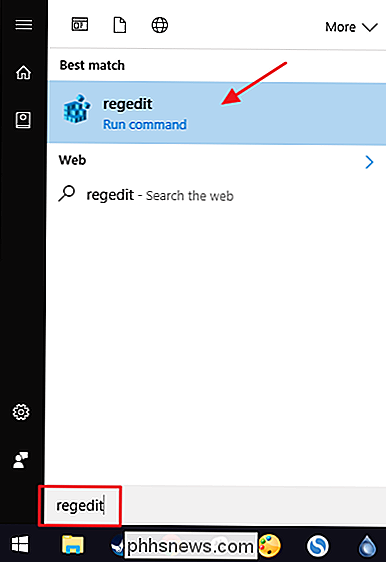
registro redaktoriuje naudokite kairįjį šoninę juostą, norėdami pereiti prie šio rakto:
HKEY_CLASSES_ROOT AllFilesystemObjects shellex ContextMenuHandlers Send to
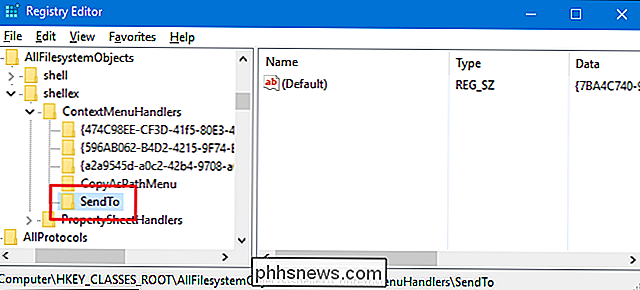
Tada pakeisite(Numatytoji)reikšmė, esantiSiųsti įklavišą. Dukart spustelėkite reikšmę(Numatytoji), kad atidarytumėte jo ypatybių langą.
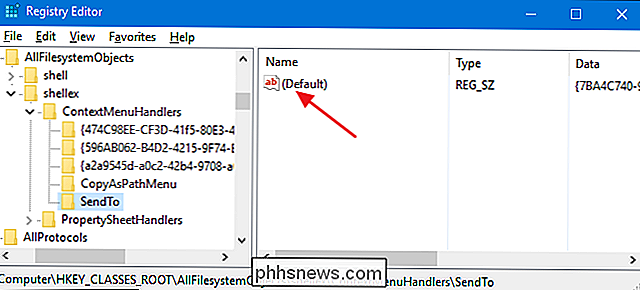
Lauke "Reikšmės duomenys" ištrinkite šiuo metu rodomą tekstą, palikdami langelį "Vertės duomenys", spustelėkite "Gerai". . "
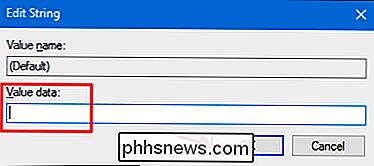
Pakeitimai turėtų vykti nedelsiant. Norėdami jį išbandyti, tiesiog dešiniuoju pelės mygtuku spustelėkite bet kurį failą ir įsitikinkite, kad aplanko "Siųsti" aplanką.
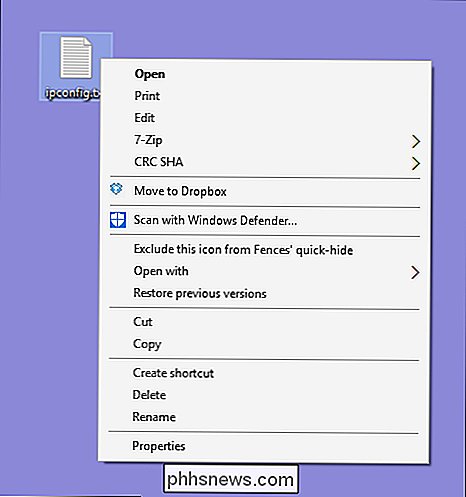
Jei norite bet kada pakeisti pakeitimus ir atkurti "Siųsti į" aplanką, tiesiog grįžkite į Registro ir atidarykite(Numatytoji)reikšmęSiųsti įklavišą. Lauke "Reikšmės duomenys" įveskite šį tekstą ir tada spustelėkite "Gerai".
(7BA4C740-9E81-11CF-99D3-00AA004AE837)
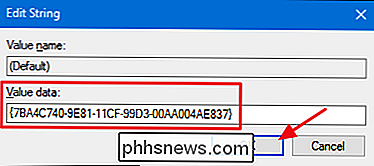
Atsisiųskite mūsų "vieno paspaudimo" registro raktus
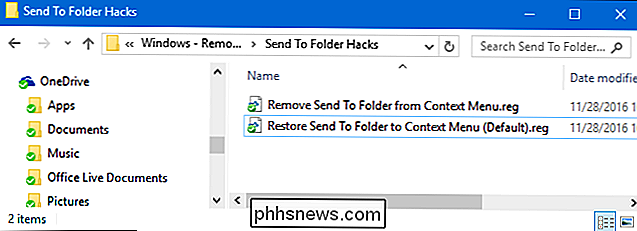
t jaučiatės kaip neria į registrą patys, mes sukūrėme keletą registro pataisymų, kuriuos galite naudoti. "Pašalinti siuntimą į aplanką iš kontekstinio meniu" įsilaužė duomenis išSiųsti įrakto(Numatytoji) vertė. "Atstatyti siuntimą į aplanką į kontekstinį meniu (numatytąjį)" hack atkuria pradinę vertę. Abu hacks yra įtraukti į šį ZIP failą. Dukart spustelėkite tą, kurį norite naudoti, ir spustelėkite per paraginus.
Siųsti į aplanko kodus
SUSIJĘS: Kaip sukurti savo Windows registro šakos
Šie hacks yra tikrai tikSiųskite įraktą, nuimkite iki(Numatytoji)vertę, apie kurią kalbėjome ankstesniame skyriuje, tada eksportuojame į .REG failą. Vykdant hakes tiesiog pakeičia vertę. Jei jums patinka dalintis su registro, verta laiko išmokti kurti savo registro raktus.

Kaip nepamiršti, kad žmonės žino, kad skaitote savo pranešimą "Facebook" puslapyje
"Facebook" yra populiariausias socialinis tinklas internete, todėl jo pranešimų paslauga yra labai paplitęs būdas žmonėms privačiai bendrauti tarpusavyje. Tačiau "Facebook" taip pat nurodo, kada jūsų gavėjas perskaitė jūsų pranešimą - kažkas ne visiems. Jie vadinami "skaitomais kvitais", o "Facebook" iš tikrųjų neįtraukia įtaisyto jų išjungimo būdų.

Kaip transliuoti "Xbox One" žaidimus per "Twitch" ar "Mixer"
"Xbox One" gali transliuoti savo žaidimą "Microsoft" savo "Mixer" tarnyboje, bet taip pat galite transliuoti Twitch. "Twitch" srautas tiesiog reikalauja greito nustatymo pirmą kartą, kai tai atliekate. "Broadcast on Twitch" "Twitch" yra populiariausias žaidimų transliacijos paslauga, todėl ji siūlo didžiausią žiūrovų bendruomenę, taigi jūs tikriausiai norėsite srautą į "Twitch", jei norite sukurti didelę auditoriją.



